您可以在儀表板或試算表中,添加監控規則並配置警示規則和推送訊息。
前提條件
已在儀表板中建立一個圖表,請參見線圖。
使用限制
僅專業版支援配置監控警示。
配置監控警示
操作入口
儀表板監控警示操作入口。
您可以通過以下任意一種方式進入儀表板配置指標監控配置頁面:
通過儀表板編輯頁面:
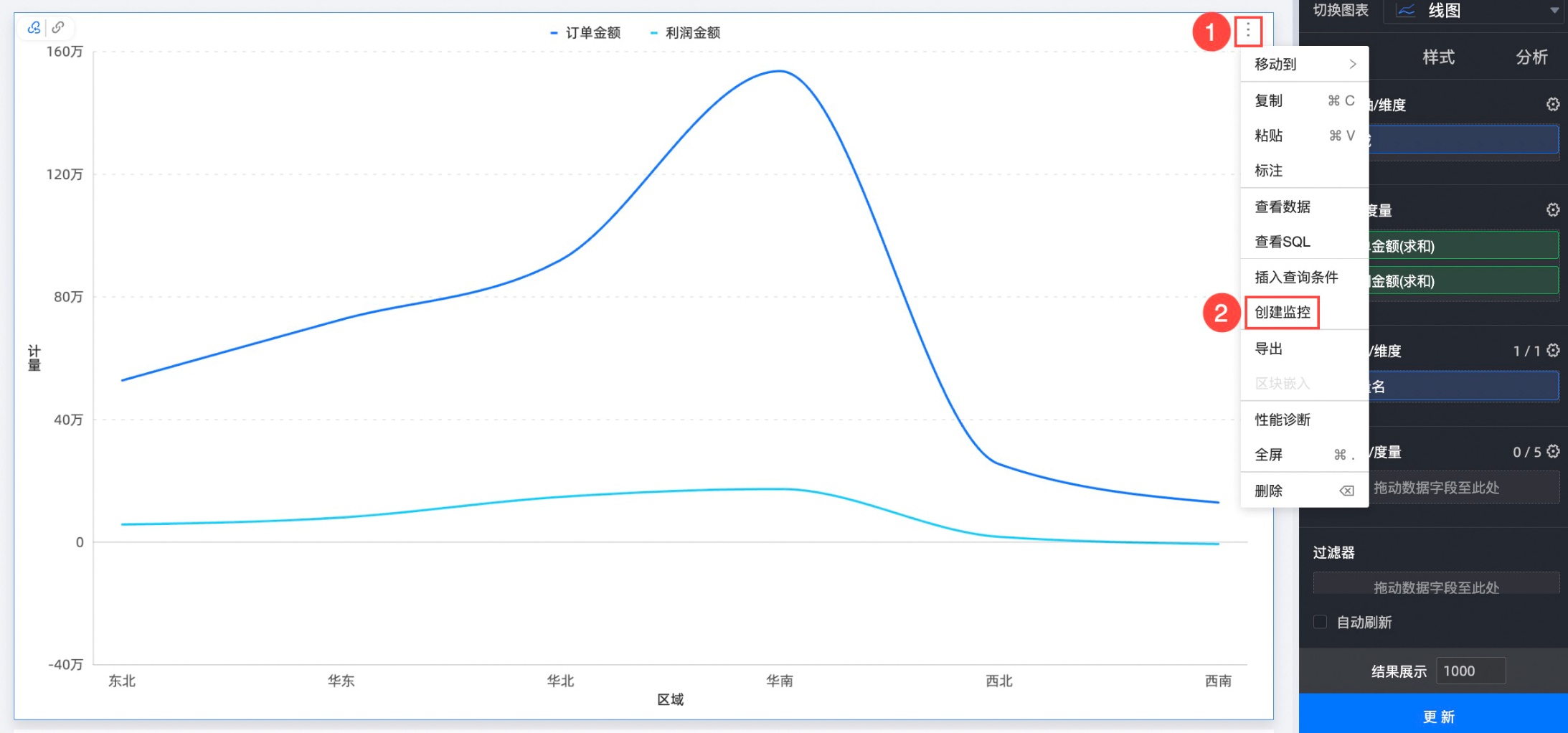
通過儀表板發布後預覽頁面:
直接建立監控
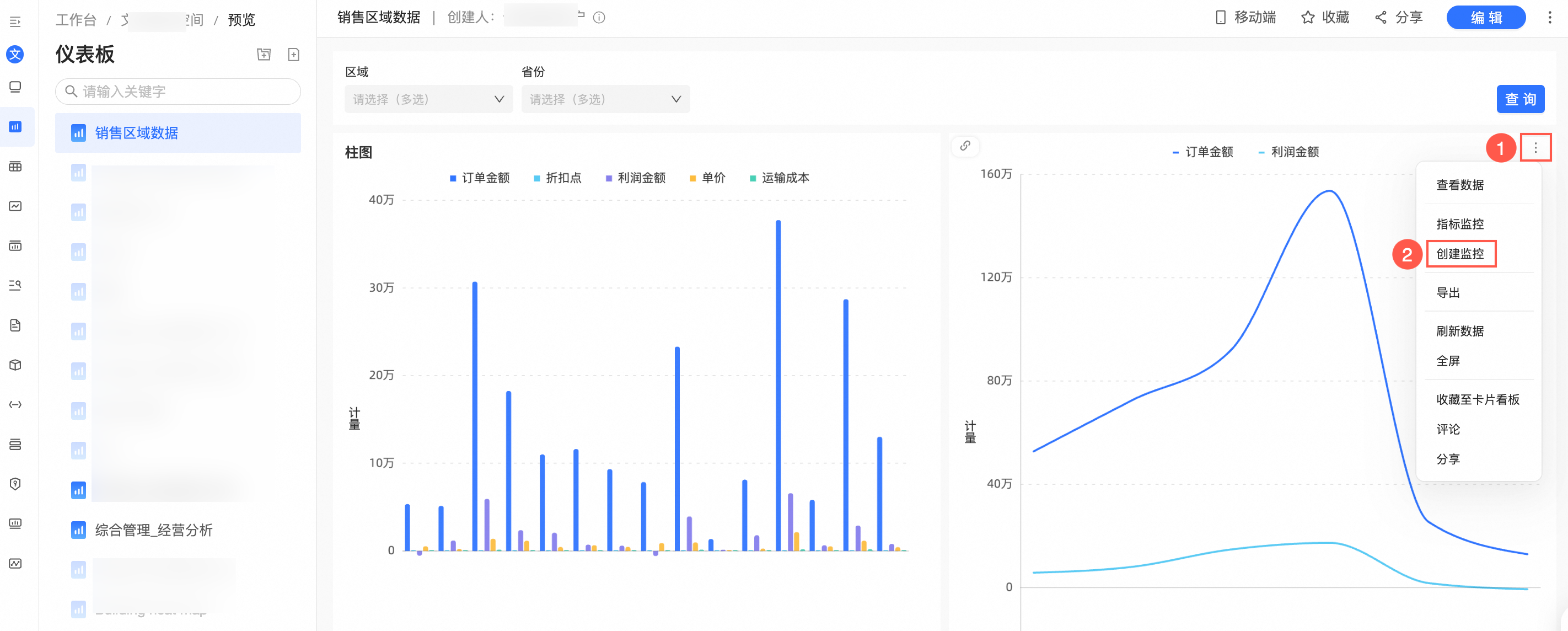
圖表->指標監控頁面->建立監控
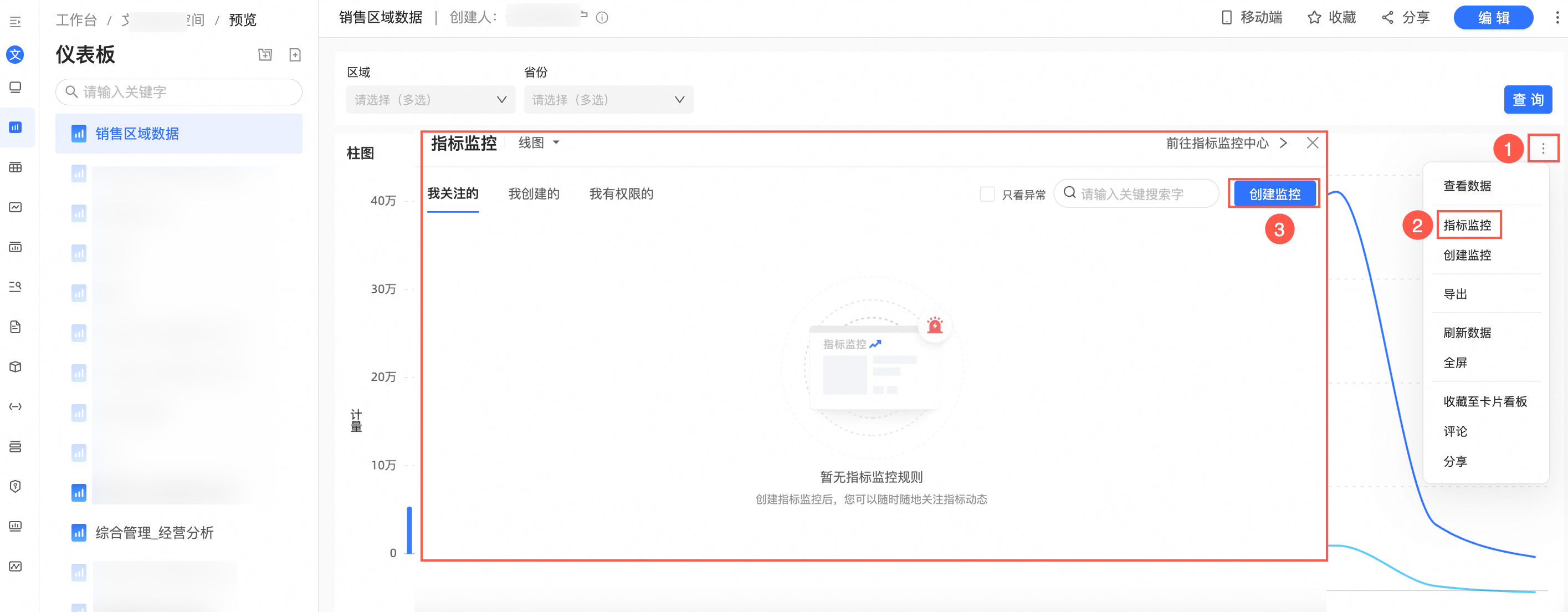
指標監控->選擇對應圖表->建立監控
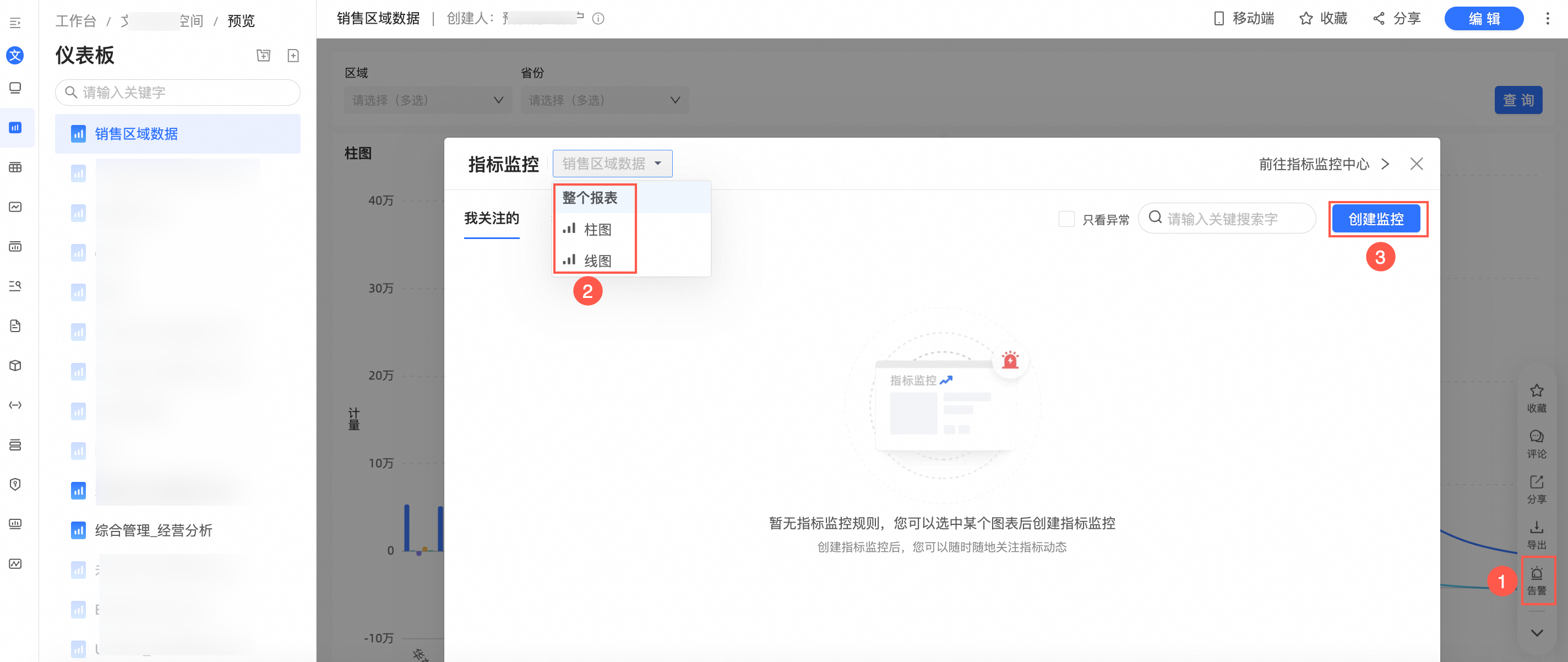
指標監控->建立監控->選擇對應圖表->單擊確定
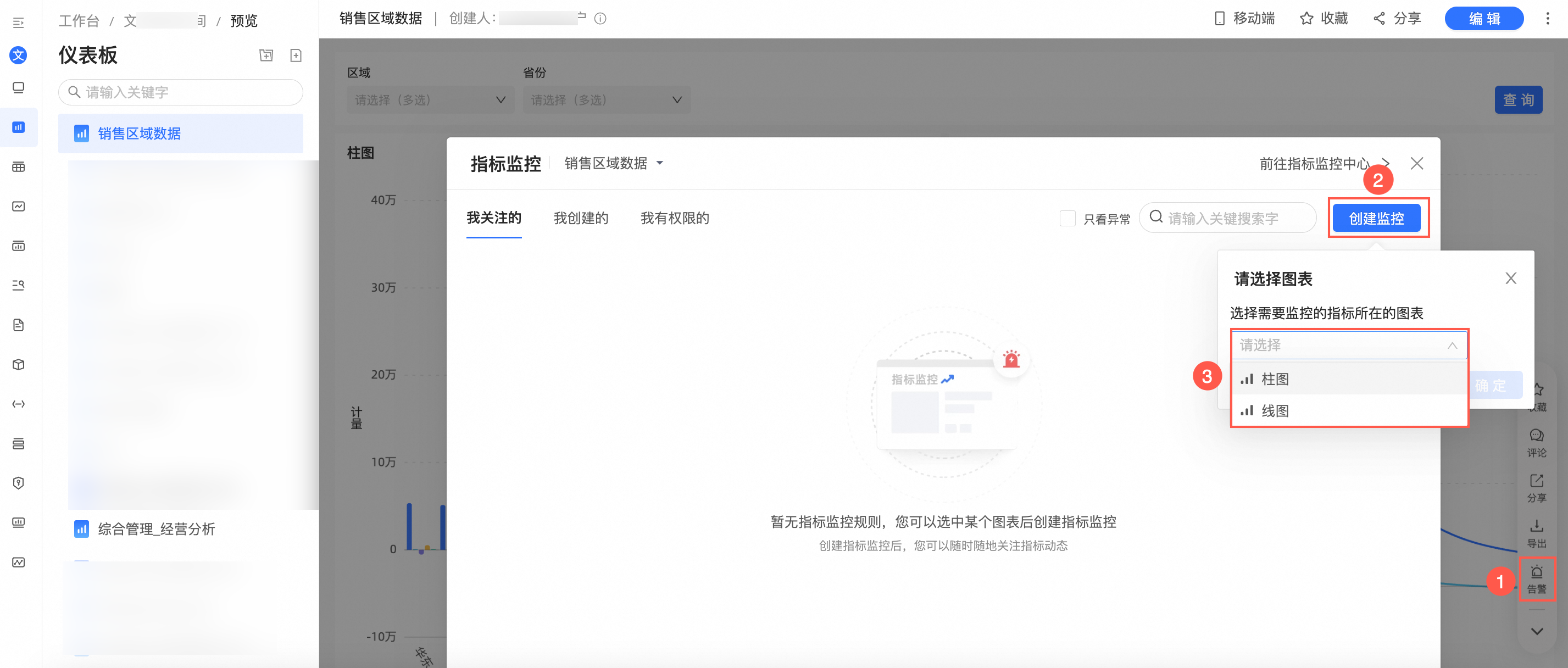
試算表監控警示操作入口。
您可以通過以下方式進入試算表配置指標監控配置頁面:
單擊
 表徵圖進入預覽介面或單擊
表徵圖進入預覽介面或單擊 表徵圖進入新視窗查看試算表預覽介面。
表徵圖進入新視窗查看試算表預覽介面。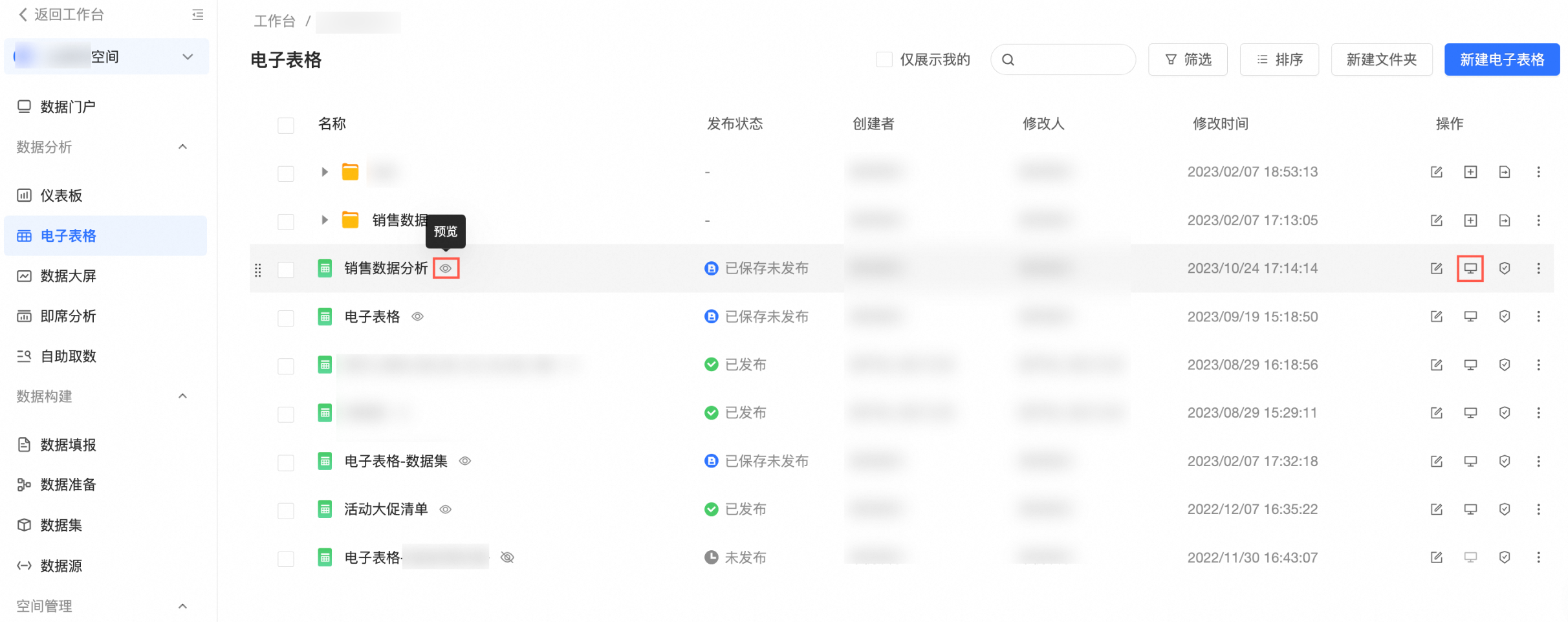
在試算表預覽介面單擊指標監控->建立監控。
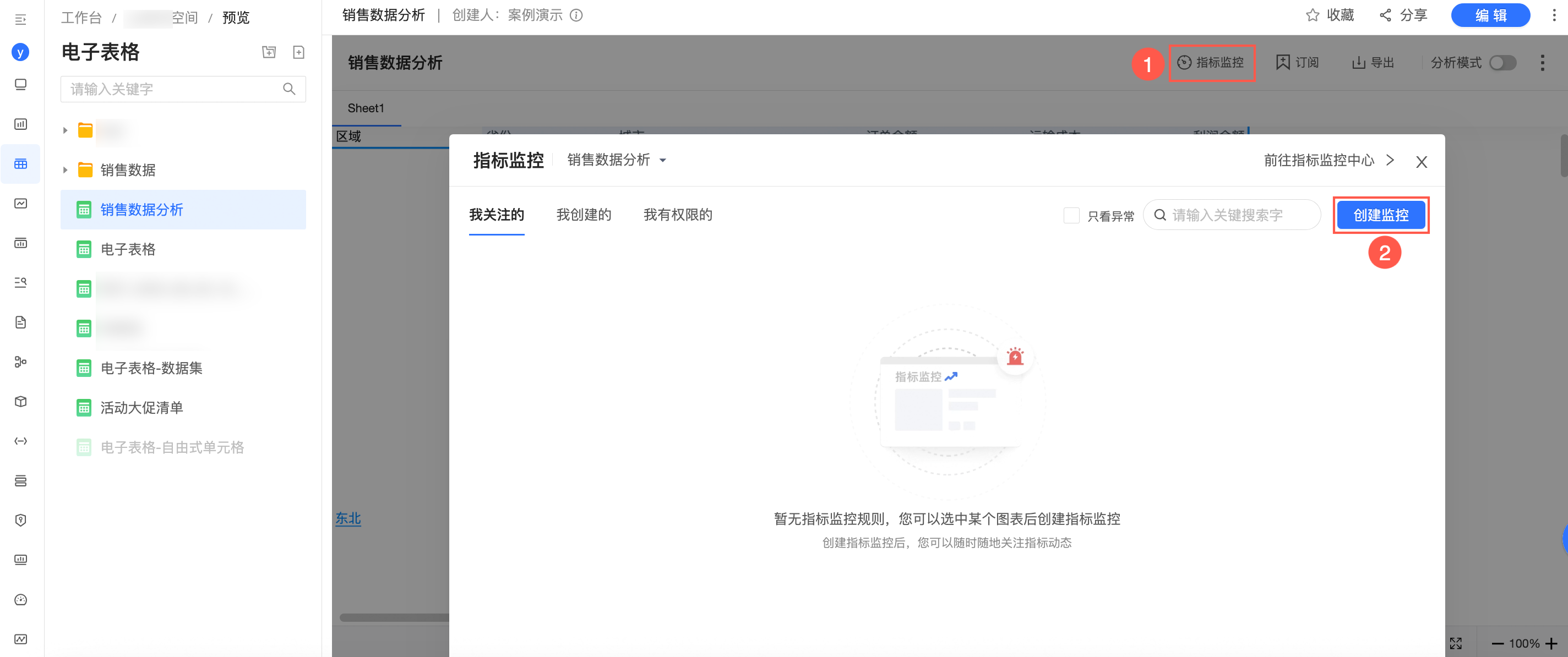
監控指標設定
在指標監控配置頁面,配置監控指標、警示規則以及推送訊息。
本例中為線圖設定規則,首先您需要設定監控指標的相關配置項。
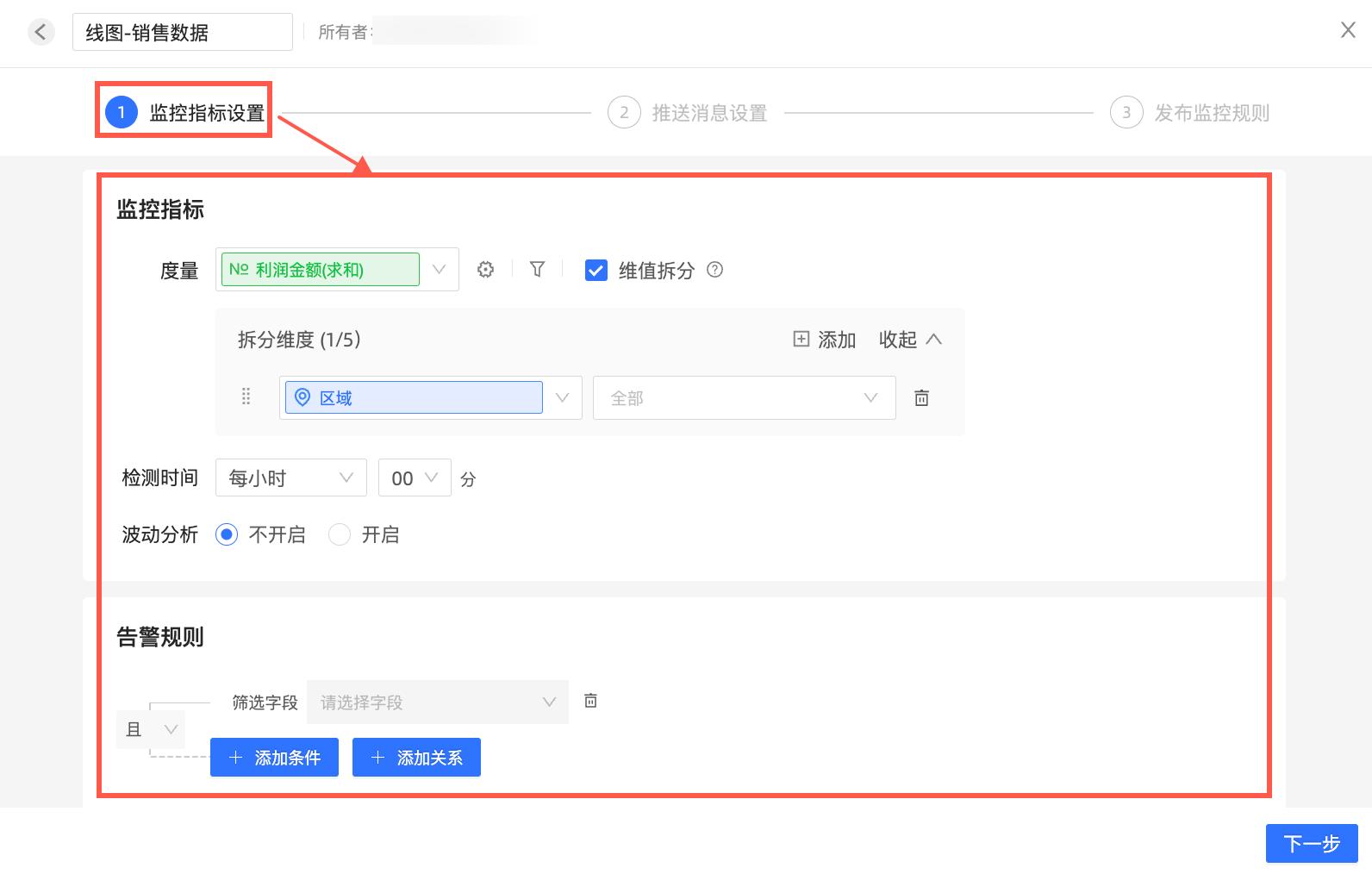
您可以選擇需要監控的度量目標(①),選擇完成後支援單擊度量框右側的
 表徵圖(②),設定調整度量的資料展示格式以及欄位顯示名稱(③)。
表徵圖(②),設定調整度量的資料展示格式以及欄位顯示名稱(③)。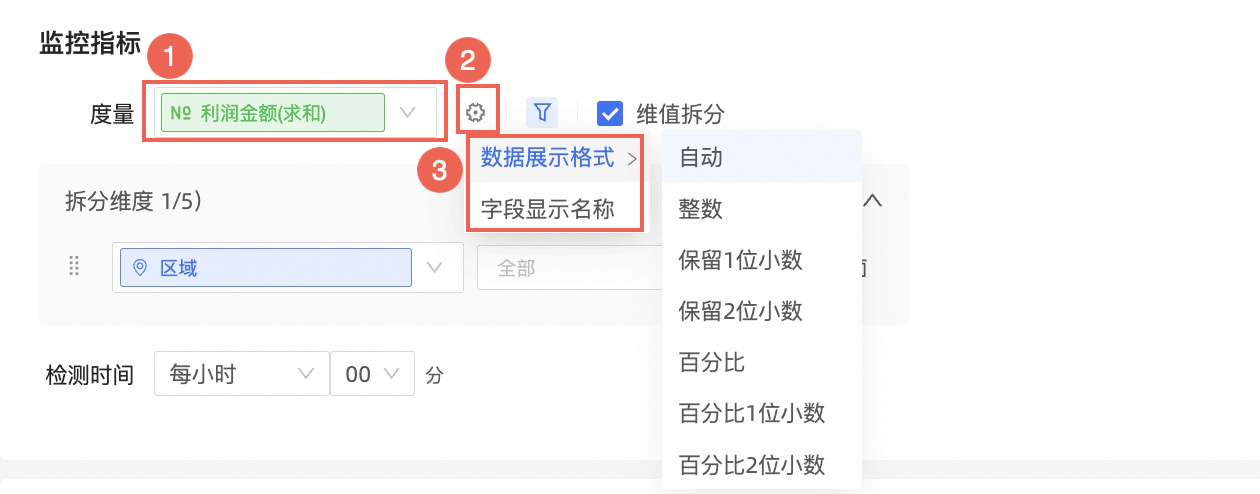 說明
說明當指標監控的對象為明細表或試算表詳細資料時,支援設定彙總方式。
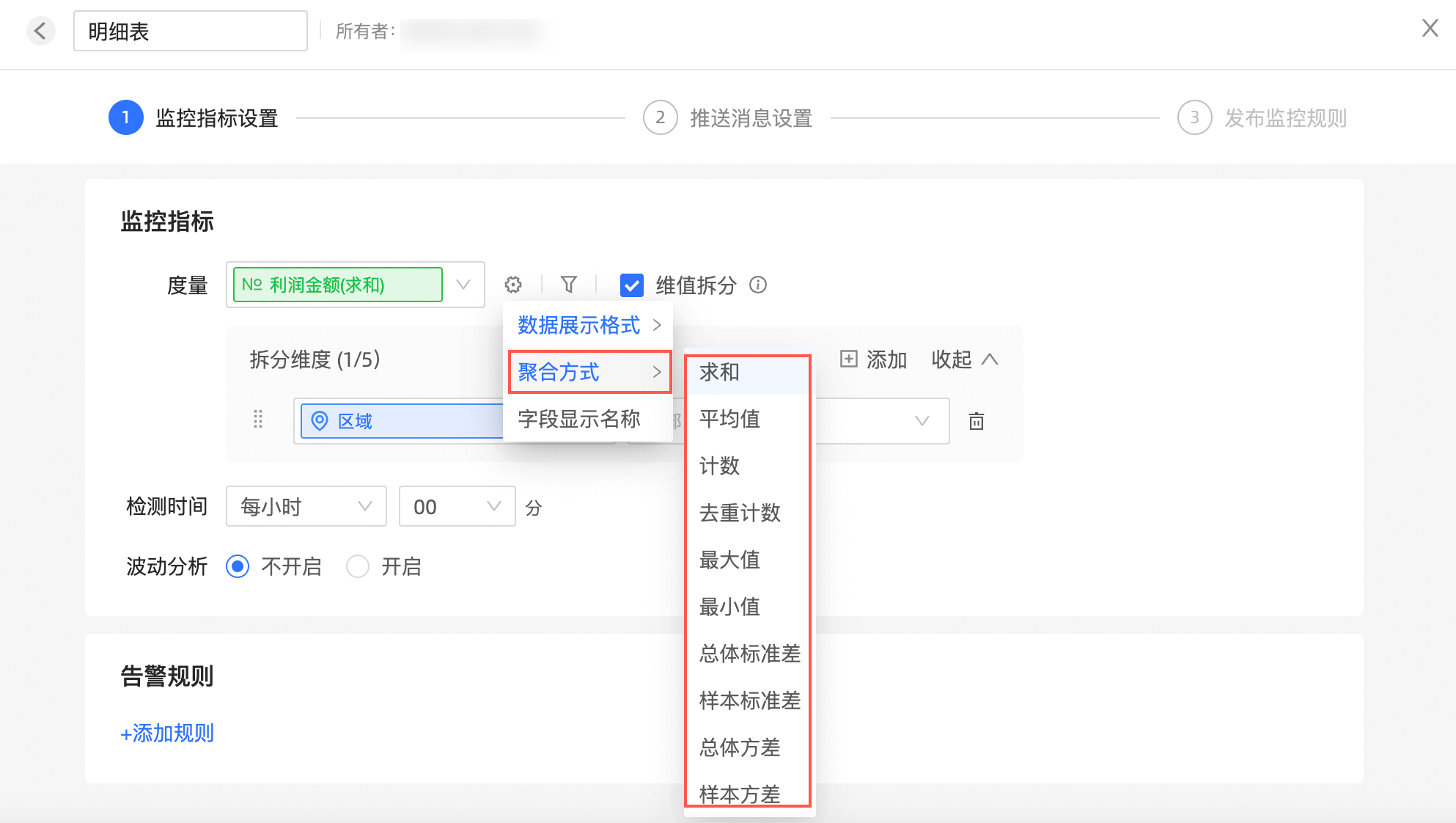
支援單擊
 表徵圖配置過濾條件,監控會受過濾條件的限制,只針對符合過濾條件的資料進行計算和警示。
當該線圖已關聯查詢控制項或已配置過濾器並且處於過濾情況下時,對應的過濾條件會自動同步,您可以單擊進入指標過濾條件設定彈窗地區中新增、編輯及刪除過濾條件。
表徵圖配置過濾條件,監控會受過濾條件的限制,只針對符合過濾條件的資料進行計算和警示。
當該線圖已關聯查詢控制項或已配置過濾器並且處於過濾情況下時,對應的過濾條件會自動同步,您可以單擊進入指標過濾條件設定彈窗地區中新增、編輯及刪除過濾條件。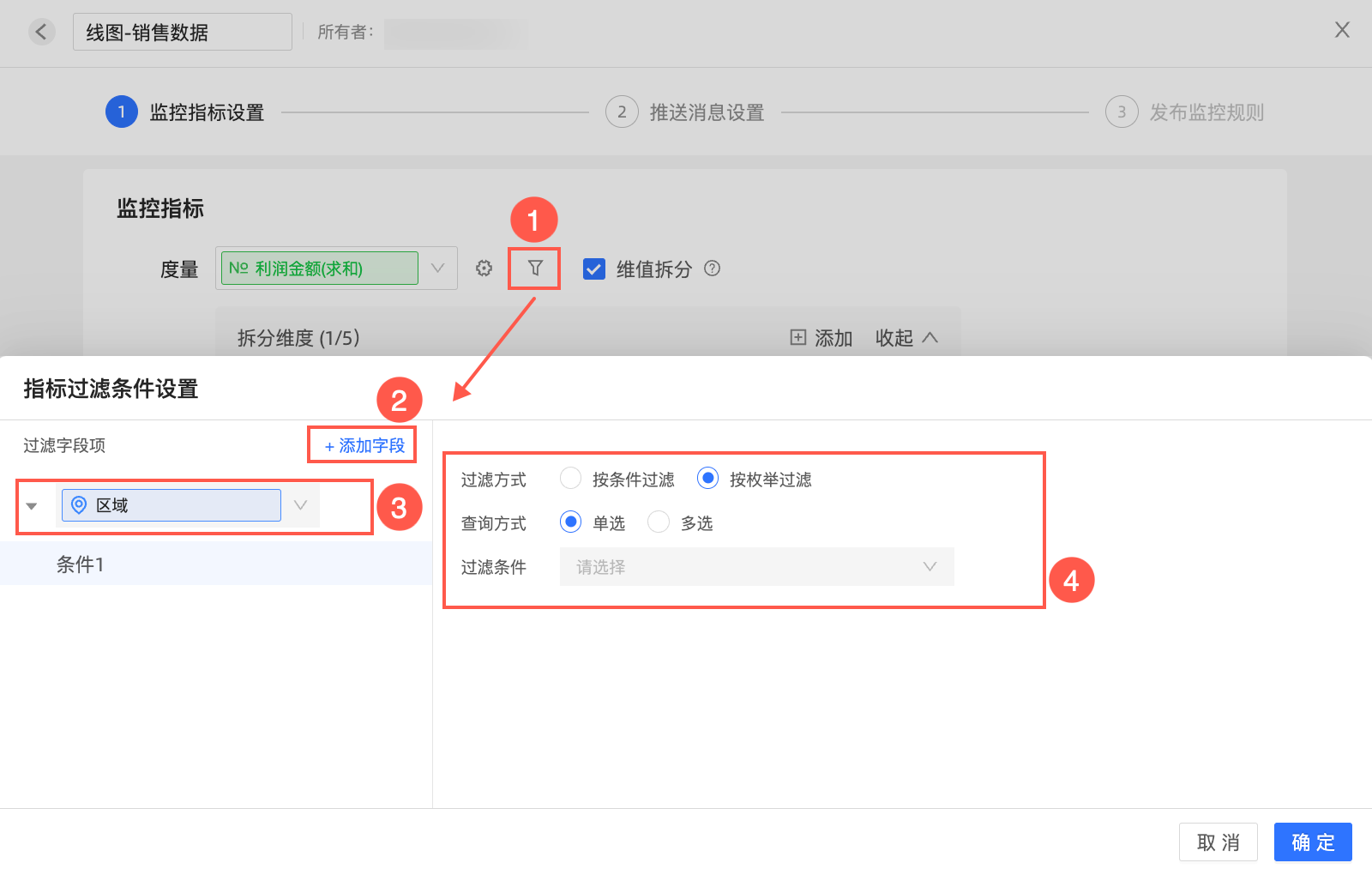
監控過程中可以單獨對度量目標進行監控檢測,同時也支援按維度拆分,您可以勾選度量框最右側的維度拆分進行配置具體監控的維度。選擇拆分維度後,預設展示全部,根據資料庫動態載入新增的維值。

您也可以手動選擇需要的維值。例如,拆分維度選擇地區,維度值選擇華東、華北,表示分別監控華東、華北的資料變化。
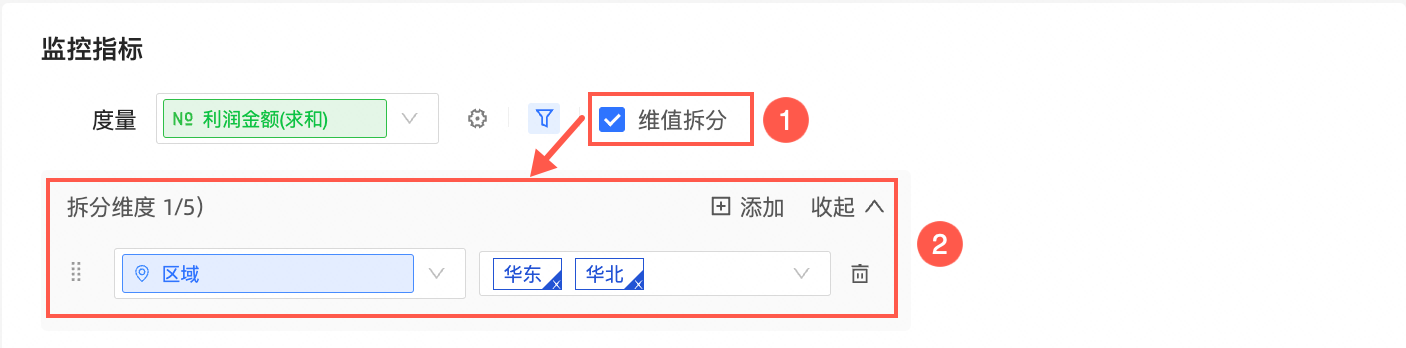 說明
說明支援選擇圖表中的維度和處於過濾情況下的查詢控制項中的維度。
拆分維度最多添加5條。
按維度拆分不支援選擇日期時間類型的欄位。
最多支援1萬個維值組合,超過部分將不做監控。
設定完成度量目標後,您還可以對監控檢測時間進行選擇。支援每小時、每天、每周、每月四種粒度方式。除每小時粒度之外,其他三種粒度方式均支援多選。
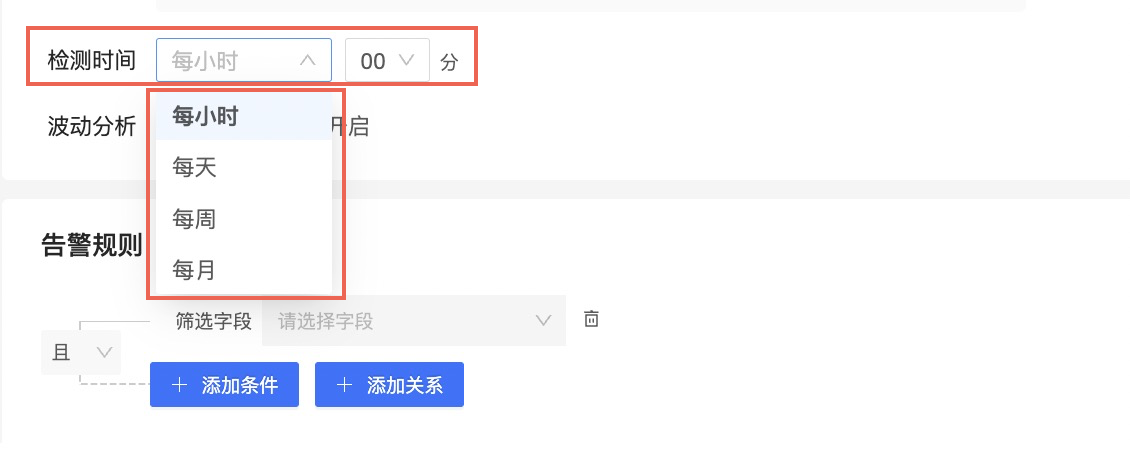
同時您可以設定是否開啟波動分析,預設為不開啟。當監控度量的彙總方式為求和,計數時可以支援開啟波動分析,選擇對比對象以及需要的分析維度。開啟後將在指標詳情中展示相關資料情況。
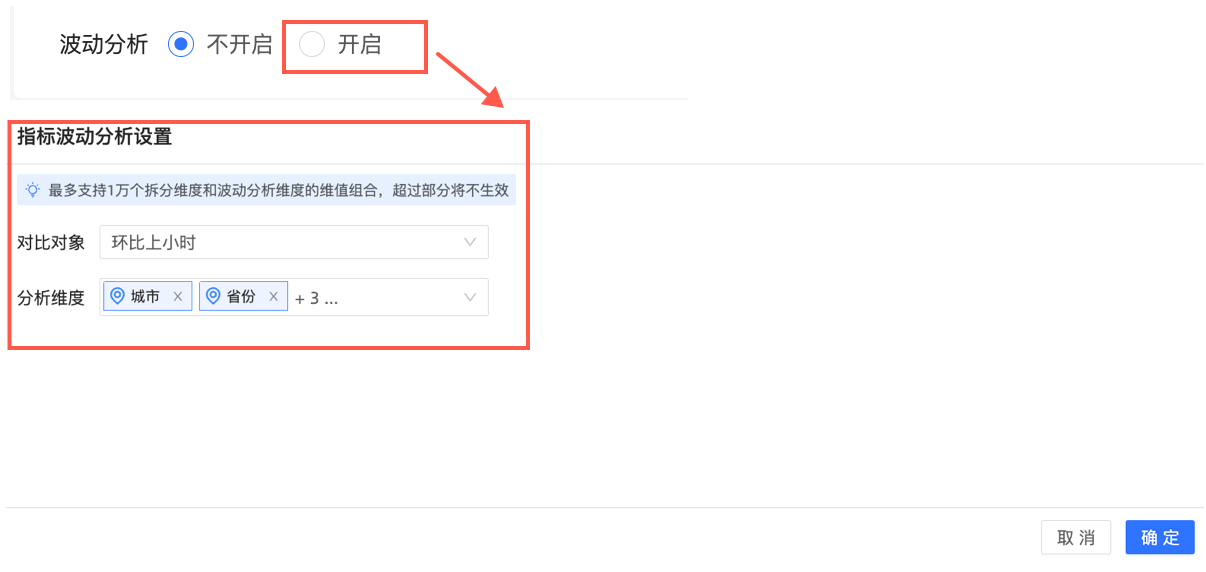
當您在監控指標設定頁中完成監控指標的配置後,可以對相應指標的警示規則進行設定。
當篩選欄位為度量目標時,您可以基於度量值或同環比變動率來添加警示篩選條件。
如下,當度量目標利潤金額按照每天的檢測時間粒紋來進行監控時,警示規則中選擇篩選欄位利潤金額時,單擊右側
 表徵圖選擇對應的彙總方式,支援度量值、日環比、日_周同比、日_月同比,選擇完成後配置其篩選方式及計算值。
表徵圖選擇對應的彙總方式,支援度量值、日環比、日_周同比、日_月同比,選擇完成後配置其篩選方式及計算值。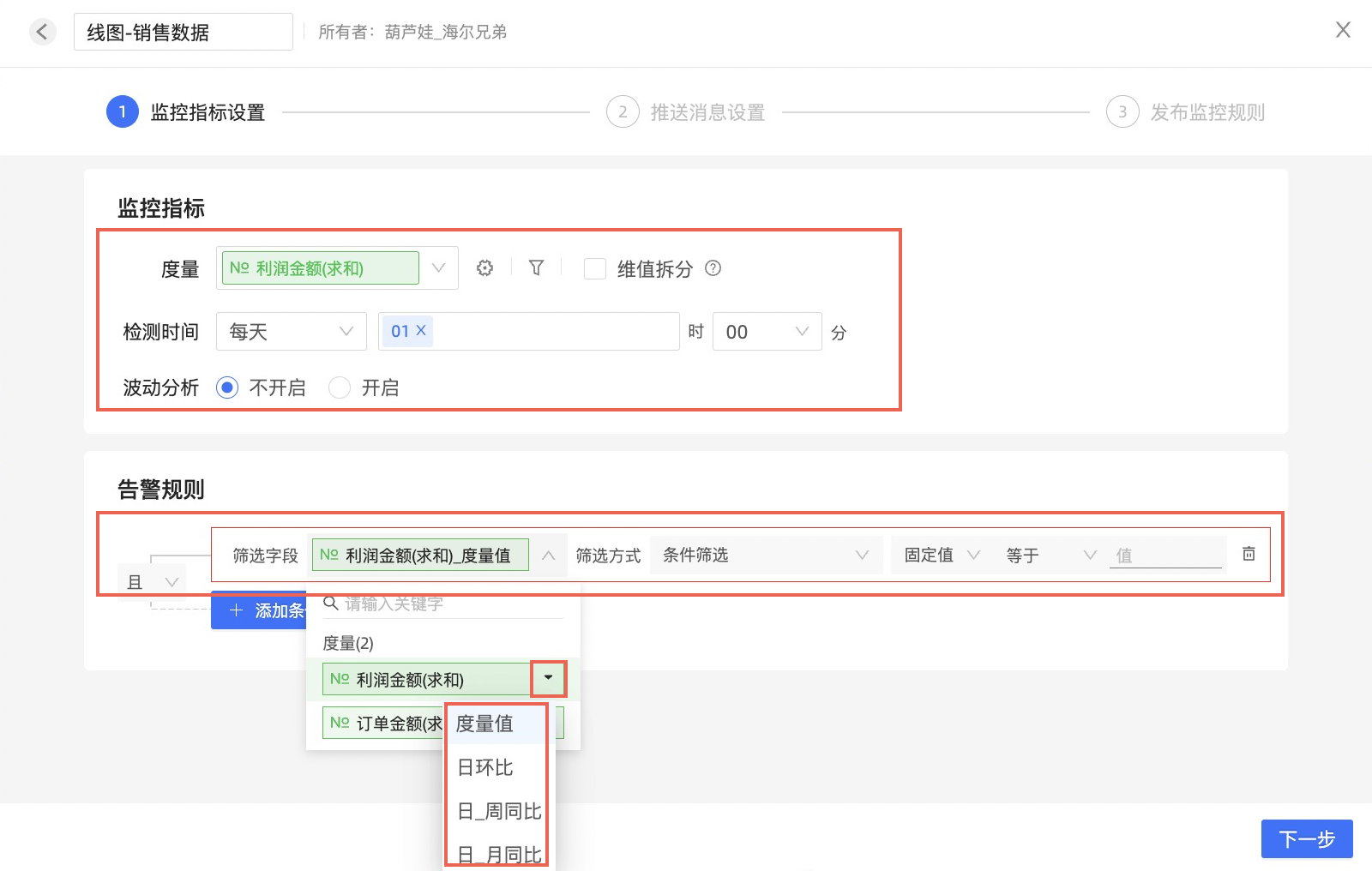 說明
說明同環比的可選項與檢測時間相關,包含內容如下:
環比上小時:和前一小時比。
同比前一天:和前一天的同一時間點對比,如:今天的8點和前一天的8點相比。
日環比:和前一天比。
周環比:和前一周比。
月環比:和前一個月比。
日_周同比:每周的某一天和上周的這一天的同比,如:這周三和上周三相比。
日_月同比:每月的某一天和上月的這一天的同比,如:這個月15號和上個月15號相比。
當篩選欄位為非度量目標時,您可以僅基於度量值來添加警示篩選條件。規則中支援切換且/或條件關係,以及關係下支援添加多個條件。
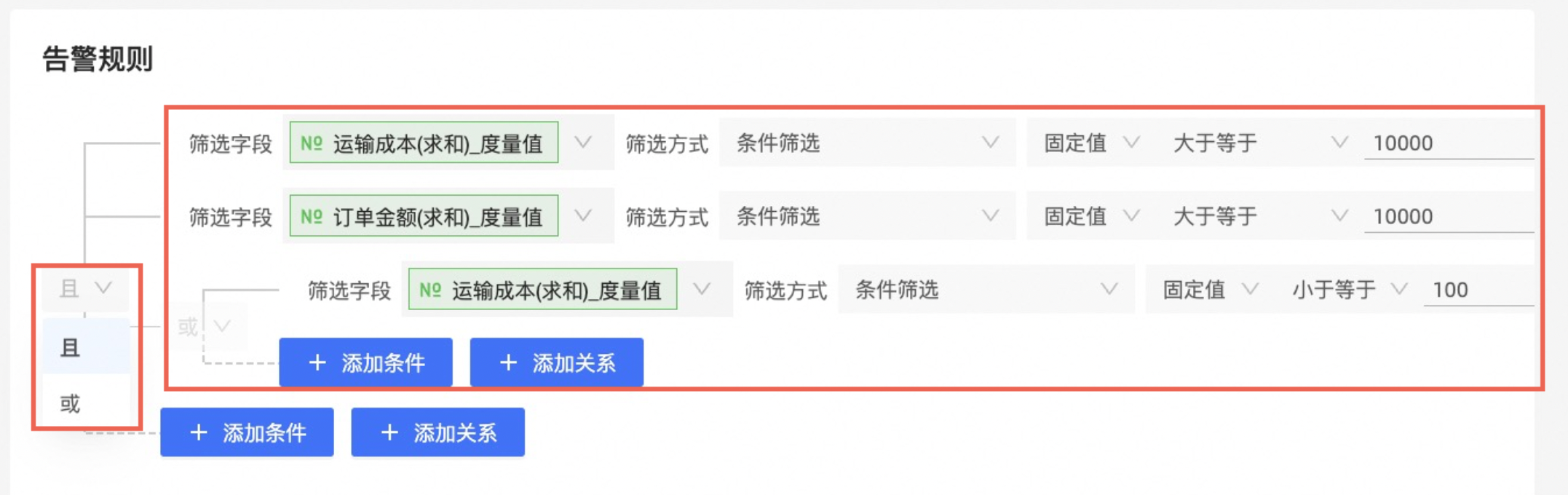
推送訊息設定
監控指標設定完成後(步驟4、5已完成),您可以進行監控警示推送訊息的配置。
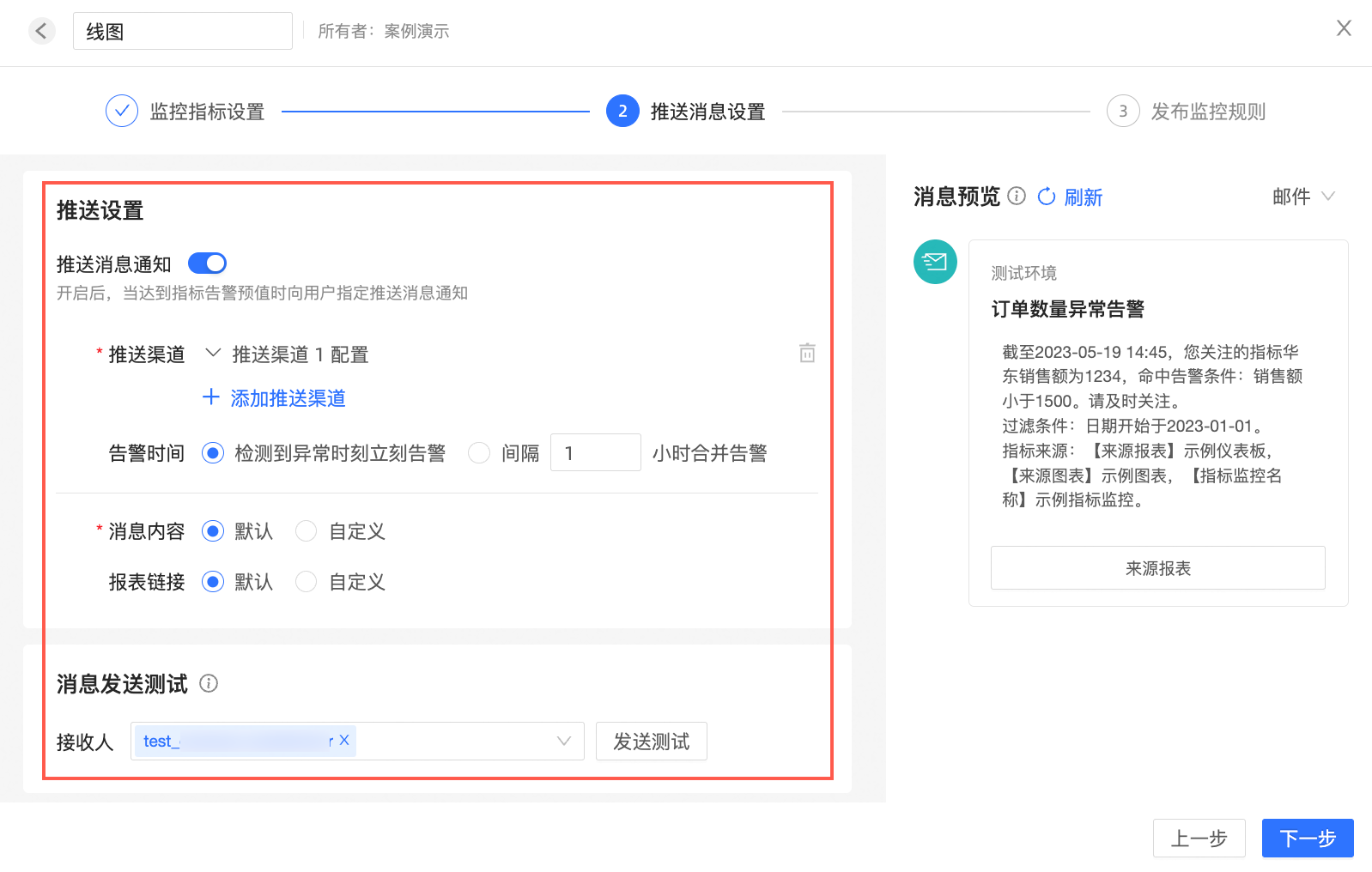
支援設定是否開啟推送訊息通知,當您勾選了開啟後,可以配置以下參數:
渠道
目前支援的推送渠道為郵件和自訂渠道。
在使用郵件警示方式前,請確保已在帳號設定與管理->帳號綁定中綁定郵箱。
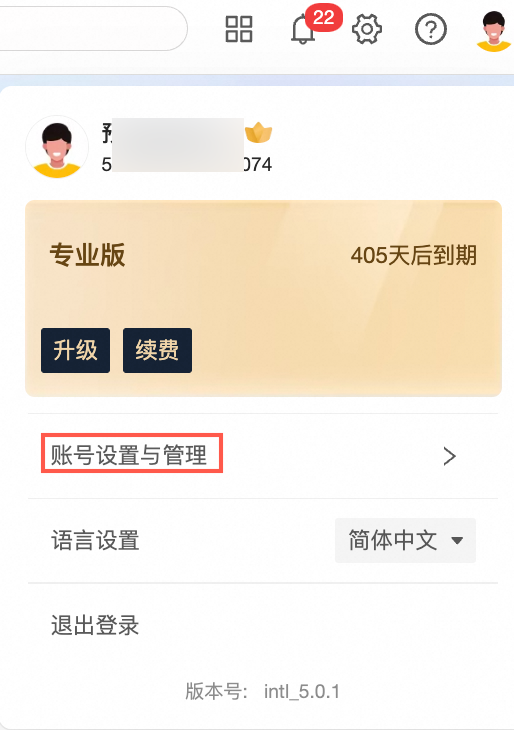
在使用自訂渠道警示方式前,請確保已添加自訂機器人。配置自訂渠道後,可以將訊息推送至外部介面。請參見自訂渠道。
可以配置多個接收人,支援選擇使用者以及使用者組。
重要監控警示僅支援發送給組織內的使用者。使用者組。
僅當警示方式為郵件時,才會顯示該參數。
只有當檢測時間設定為每小時/每天粒度時,才會顯示該選項。
推送方式為自訂渠道時,不支援自訂間隔時間合并警示。
預設狀態下不支援修改訊息標題和描述。
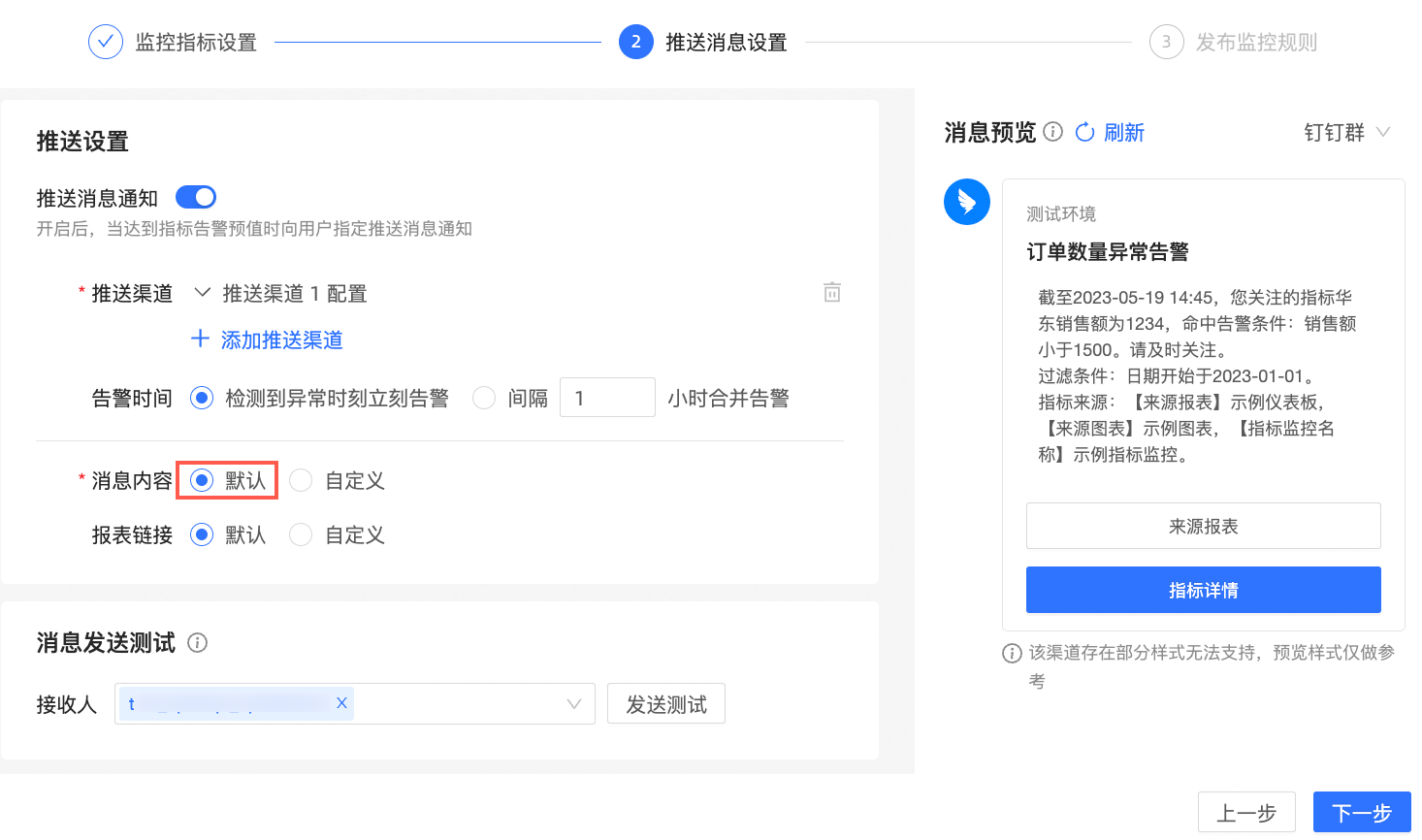
自訂狀態下支援修改訊息標題(①)和訊息描述(②),並支援訊息預覽(③)。
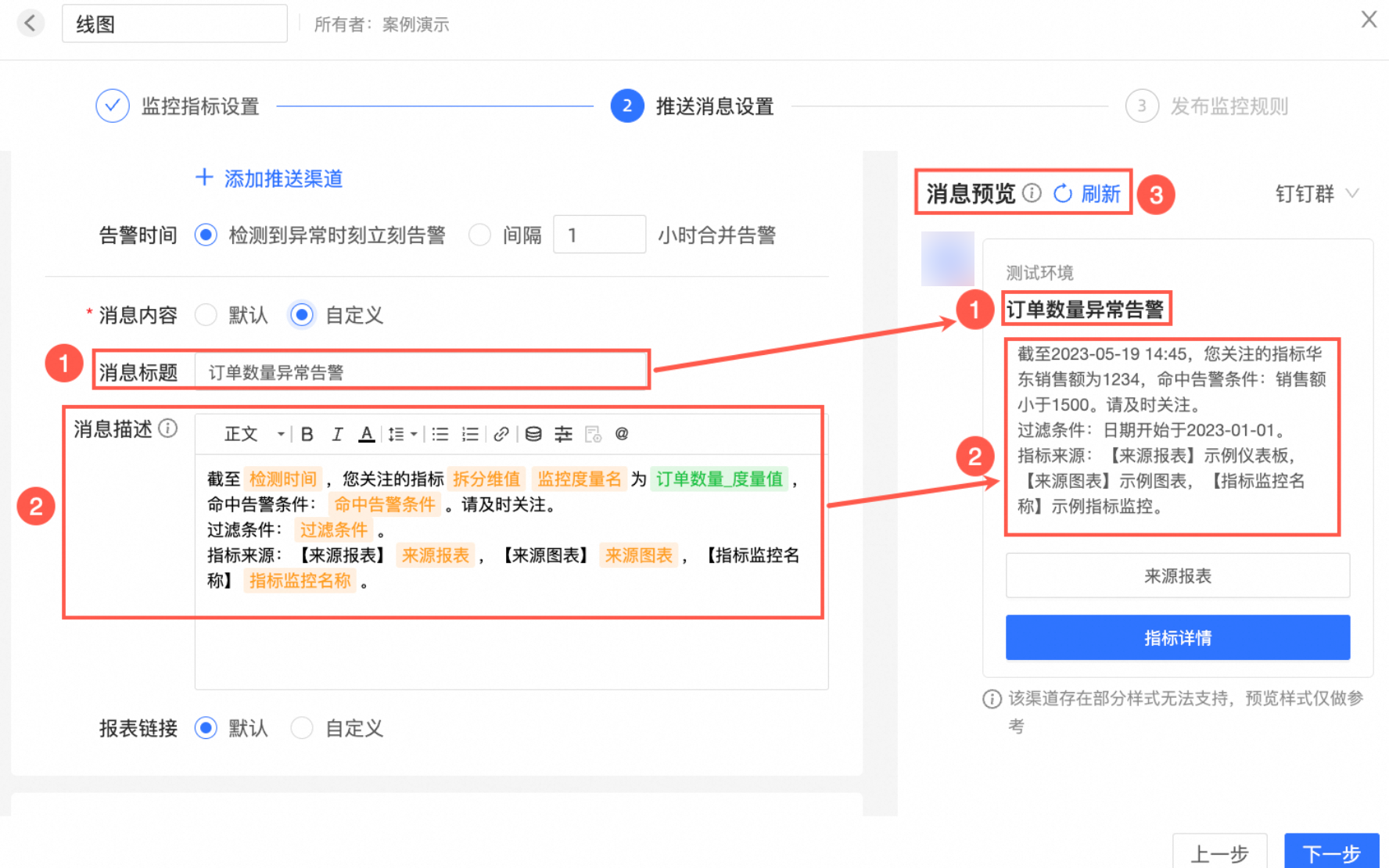
訊息描述支援添加參數、欄位設定及設定加粗、斜體、底線、字型顏色、對齊、行間距、無序列表、有序列表、插入連結、添加指標。

添加參數
支援添加以下參數。
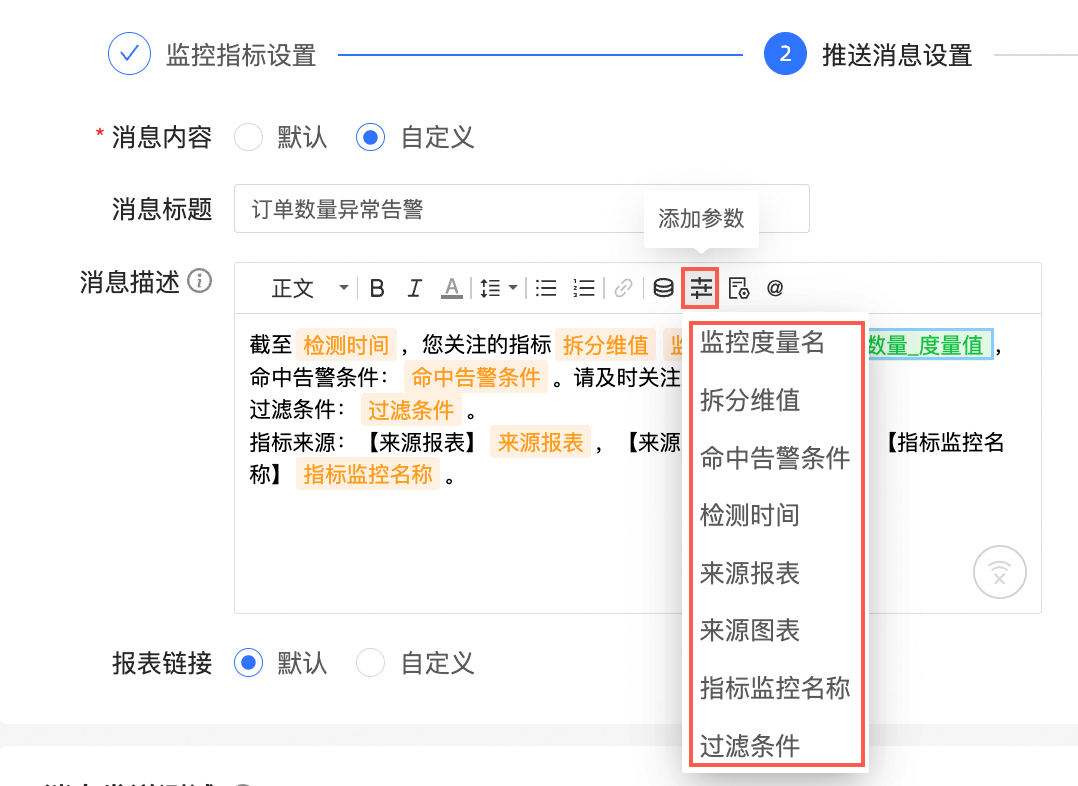
欄位設定
支援選中度量值並設定該度量值的資料展示格式和計算方式。
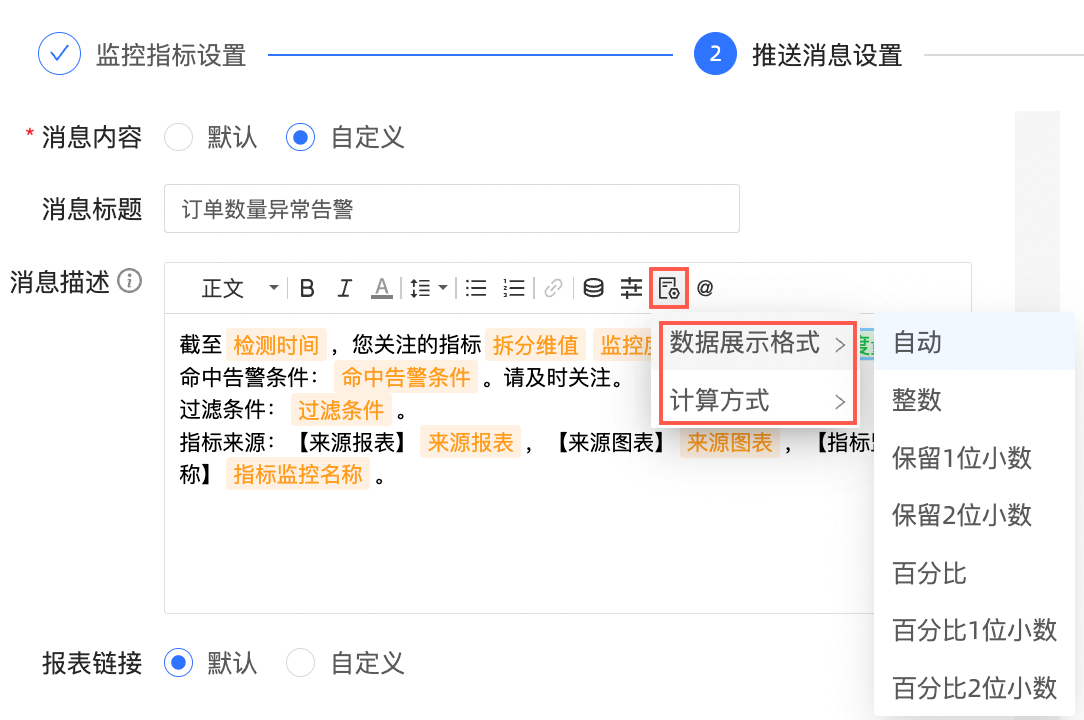
訊息描述內容限定100字,若推送渠道中包含簡訊,字數限制為25字。
自訂渠道不支援訊息內容自訂。
勾選攜帶後,縮圖支援選擇使用指標詳情預覽或自訂圖片。
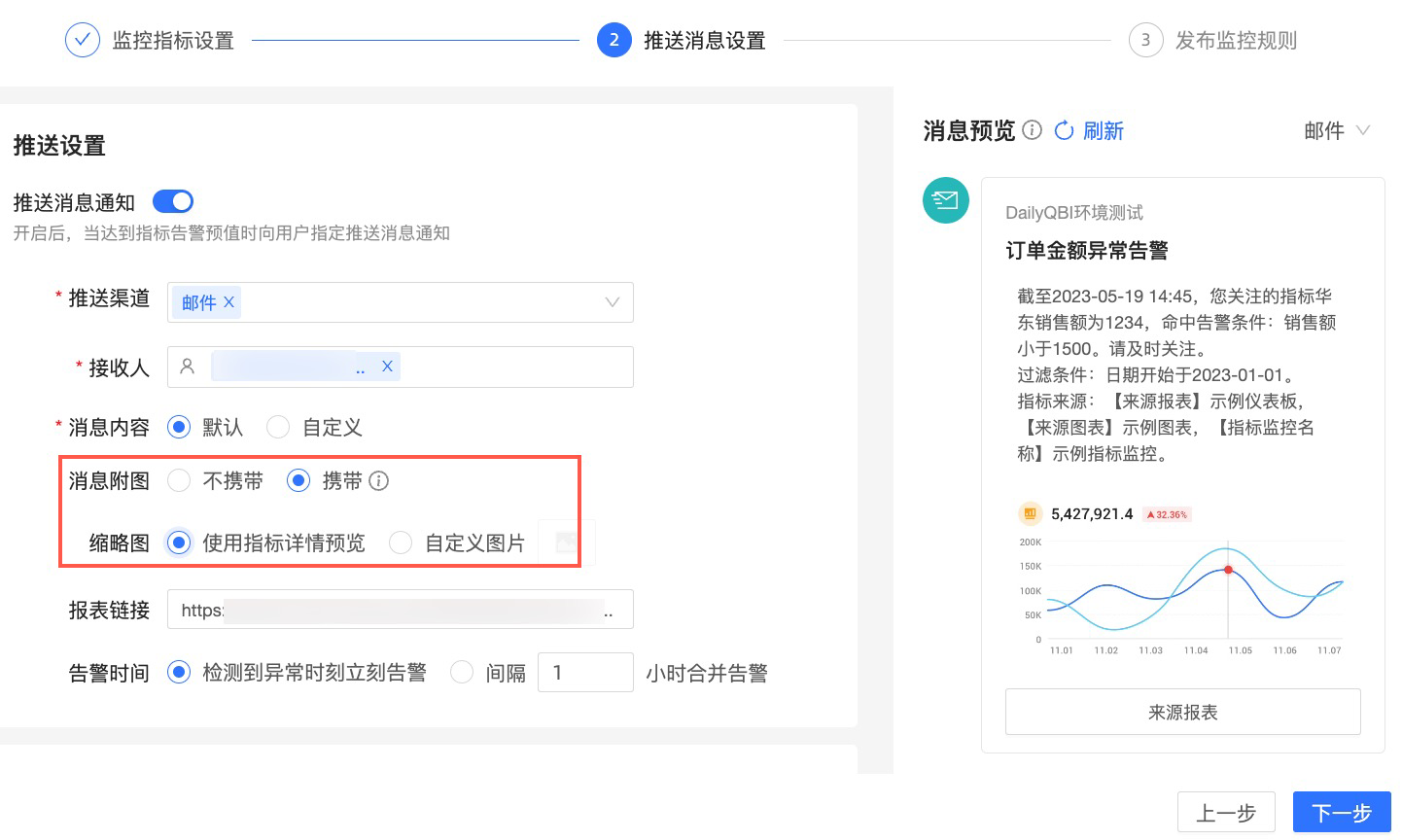
自訂圖片支援上傳本地圖片或通過圖片連結上傳。
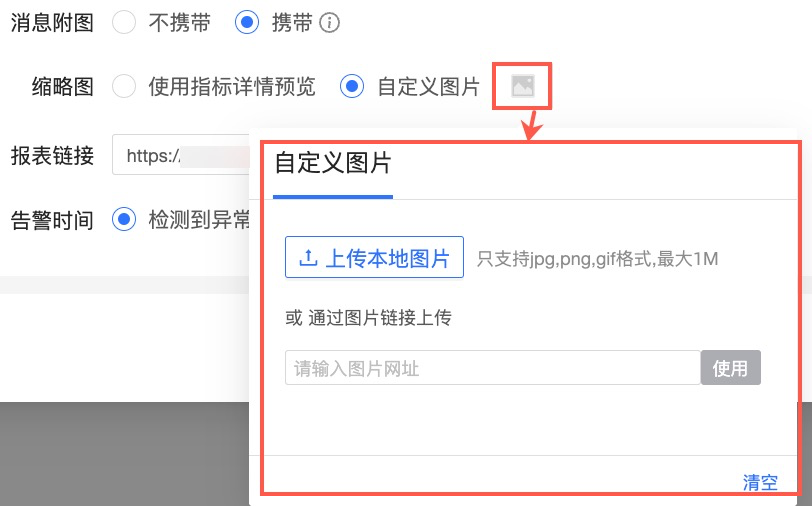
當您完成訊息推送設定後,可以在下方訊息發送測試地區選取項目接收人進行接收測試。
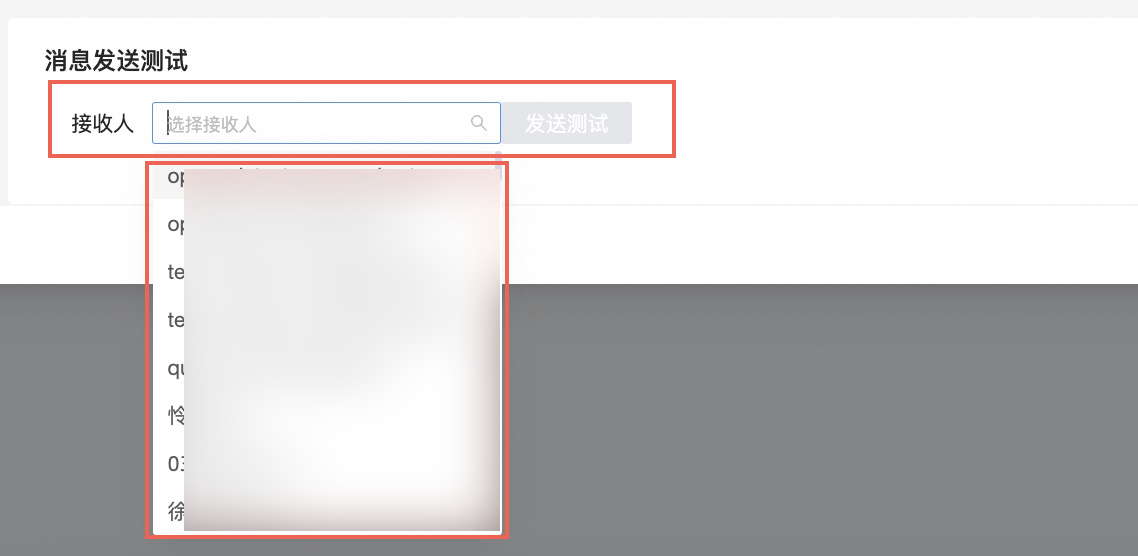
配置項 | 配置項說明 |
推送渠道 | |
警示時間 | 支援選擇檢測到異常時刻立刻警示、自訂間隔時間合并警示兩種方式。 說明
|
訊息內容 | 支援選擇預設或自訂。 說明 |
訊息附圖 | 預設選擇不攜帶,開啟後可能造成10分鐘左右的延時。 |
報表連結 | 支援選擇預設或自訂。 預設為對應儀表板的連結,支援自訂修改。 |
發布監控規則
當您已完成監控指標設定以及推送訊息設定後,可以對發布規則進行設定,同時可以設定歷史資料保留時效。
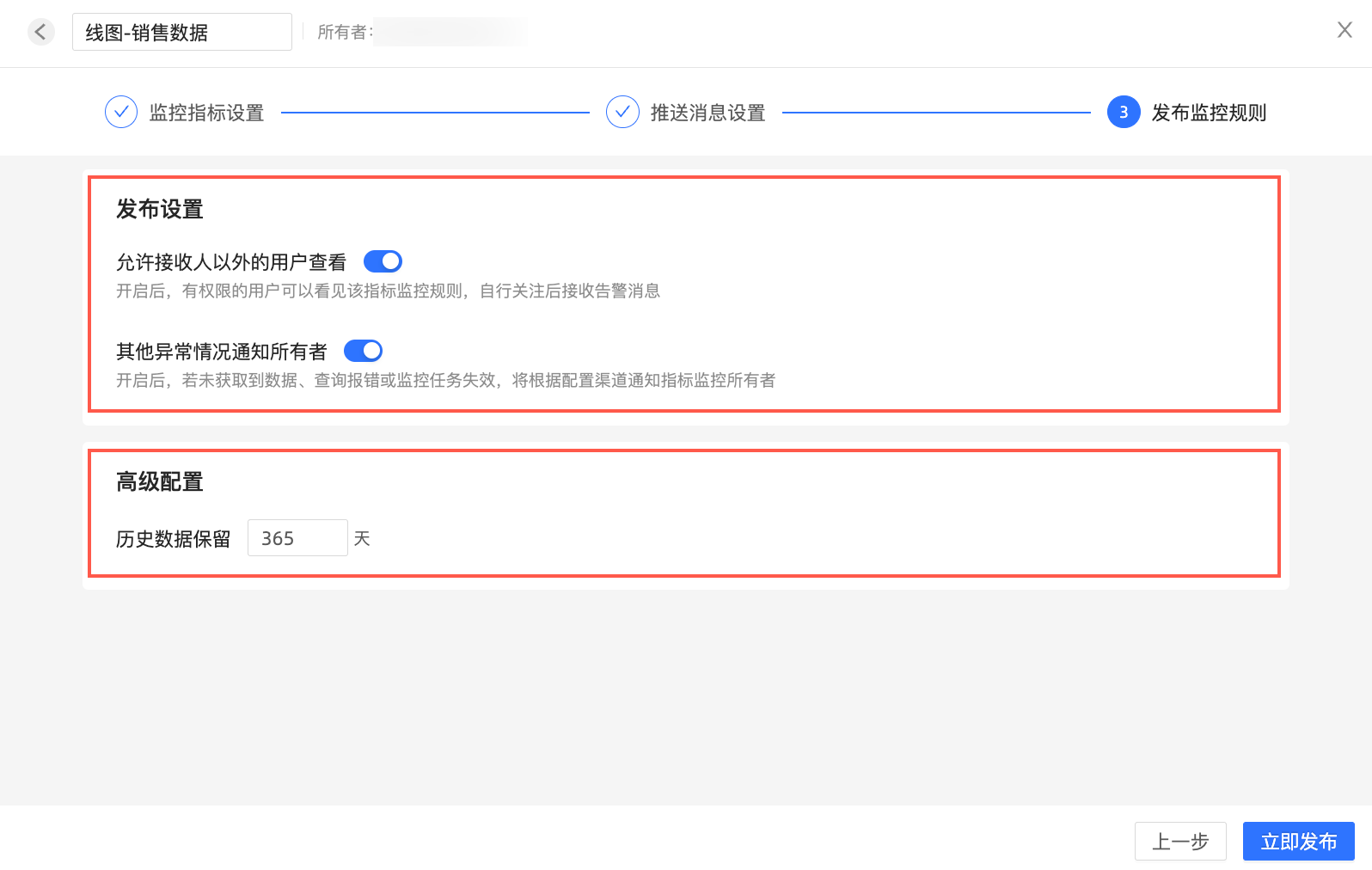
發布設定
允許接收人以外的使用者查看:開啟後,有許可權的使用者可以看見該指標監控規則,自行關注後接收警示訊息。
其他異常情況通知所有者:開啟後,若未擷取到資料、查詢報錯或監控任務失效,將根據配置渠道通知指標監控所有者。
進階配置
歷史資料保留:設定歷史資料保留的時間,預設為365天。
設定完成後,單擊右下角立即發布即監控規則發布成功。
